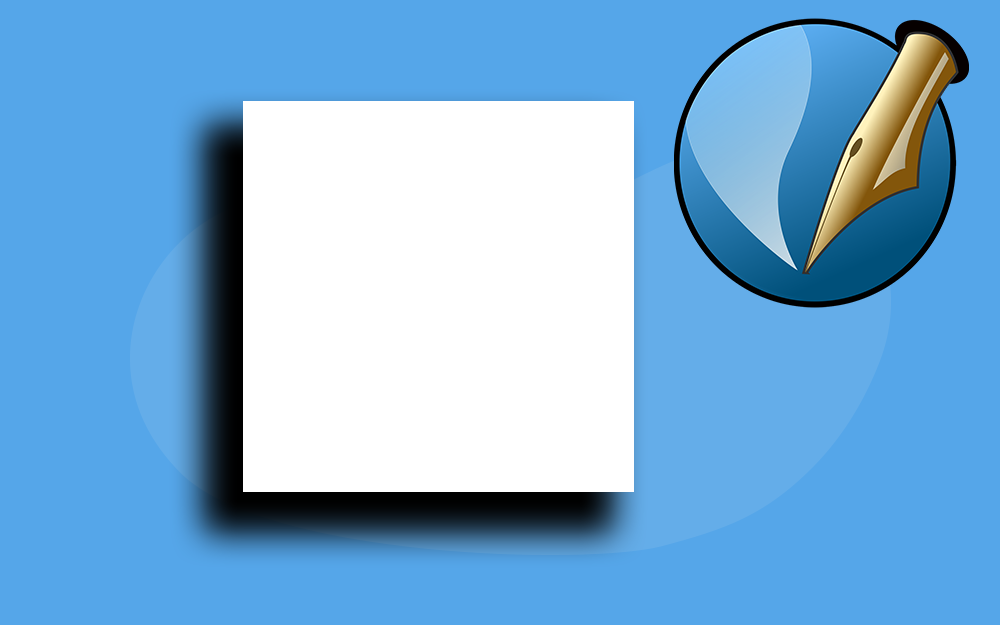البحث في الموقع
المحتوى عن 'الظلال'.
-
لا يحتوي برنامج سكريبوس Scribus على طريقة لإنشاء ظلال Drop shadow مضمَّنة به، لهذا يمكنك بالتأكيد استخدام برنامج جيمب Gimp أو إنكسكيب Inkscape لإنشاء بعض التأثيرات التي تشبه الظل المسقَط Drop shadow، ثم تستورده في شكل صورة. سنعرض في هذا المقال طريقةً تُظهر الظلال كأنها منشَأةً بالكامل ضمن برنامج سكريبوس. تجدر الإشارة إلى أن الإصدار 1.5.7 الجديد والداعم للغة العربية، والذي مازال في وضع التطوير من برنامج سكريبوس؛ يحتوي على خيار تطبيق الظل للعناصر في تبويب "ظل ساقط Drop shadow" من نافذة خصائص. ولكن تعلّم طرق إضافية لتشكيل الظلال سيكون مفيدًا لإجراءات مختلفة في مشاريع مستقبلية لزيادة المهارة والمعرفة في استخدام البرنامج. المشكلة سنستخدم التدرجات اللونية Gradients لتشكيل الظلال، لكن تكمن الصعوبة في أنه إن أردنا إنشاء ظلال لكائن له شكل مستطيل، فلا يوجد تدرج مناسب يعمل بهذه الطريقة، حيث يتشكّل تلاشٍ أفقي عند الحواف الرأسية وآخر رأسي عند الحواف الأفقية كما في الشكل التالي: الحل يجب أن نذكر في البداية أن هذه الطريقة ليست مثالية، ولكن ما سنفعله هو إنشاء قالب مربّع مولَّف من عناصر ذات أشكال مثلثة، وترتيب التدرج اللوني في كل جزء حتى نحصل على تدرجات لونية في الحواف جميعها في الاتجاه الصحيح. سنحصل في النهاية على كائن مجمَّع يمكنك حفظه في سجل القصاصات الخاص بك (من قائمة عنصر ثم اختر "أرسل إلى"، بعد ذلك اختر "سجل القصاصات")، ثم إعادة استخدامه وتغيير حجمه حسب الحاجة وبالطريقة التي تريدها، حيث سننشئ الشكل التالي: يتكوّن هذا الشكل من 4 مثلثات، وهي مثلثات قائمة الزاوية لأن الشكل الناتج هو مربع، وأوتار هذه المثلثات لها نفس الطول. سنرسم مثلثين منها فقط، ثم ننسخ المثلثين الباقيين، حيث تكون خصائص المثلث الأول كما يلي: حيث يجب أن يُظهِر المثلث الآخر دورانًا بمقدار 60 درجة. ويمكنك ملاحظة أن حجم وأبعاد هذه المثلثات عشوائية. فوائد الخصائص يجب أن تكون هذه المثلثات قائمةً ومتساوية الأضلاع أيضًا، وبالتالي فإن الارتفاع يساوي نصف القاعدة بالضبط. ليس هناك داعٍ لإجراء حسابات مثلثات، لأنه يمكننا رؤية تلامس المثلثات في وسط المربع. لقد ضبطنا المثلث الأول بحيث يكون الارتفاع 250 نقطة والعرض 125 نقطة، وضبطنا المثلث الآخر بحيث يكون العرض 250 نقطة والارتفاع 125 نقطة. قد يكون وضع المثلثين في المكان الصحيح أمرًا صعبًا، ولكنه سيكون أسهل باستخدام الخصائص، لهذا اختر أرقامًا مُقرَّبةً لقيم X-Pos وY-Pos، ثم طابِق قيم المثلثين لتحصل على الشكل التالي: حدّد الإطارين السابقين، ثم انتقل إلى قائمة عنصر Item واختر "مضاعفة/تحويل"، ثم اختر نُسخ مطابقة Multiple Duplicate، وانسخ نسخةً واحدةً مع ترك المواضع للإزاحة الأفقية والرأسية عند القيمة 0. سيبدو وكأنه لم يحدث شيء، ولكن هذا بسبب وجود نسخة من كل منهما فوق النسخ الأصلية. اضغط باستمرار على مفتاح Shift، وحدّد المثلثين العلويين (نريد الطبقة العليا فقط)، بعدها اقلب أحد المثلثين أفقيًا، ثم اقلب الثاني رأسيًا أو بالعكس حتى تحصل على الشكل التالي: الألوان والتدرجات اللونية Gradients لنعمل الآن على كل مثلث واحدًا تلو الآخر. لقد تركنا اللون الافتراضي للحدود باللون الأسود حتى الآن رغم أننا لا نريدها، لذلك اجعل المثلثات بلا حدود. سيحتاج المثلثان العلوي والسفلي إلى تعبئة متدرجة رأسية، بينما يحتاج المثلثان اليميني واليساري إلى تعبئة متدرجة أفقية. سنستخدم في هذا المثال اللونين الأسود والأبيض فقط، ولكن يجب أن يكون اللون الأبيض على الجهة الخارجية للمربع النهائي. إذا تركت علامة اللون الأسود عند قمم المثلثات، فلن يكون هناك لون كافٍ عند الحافة الخارجية ليَظهر هذا التدرج اللوني، لذلك نقترح تحريك علامة اللون الأسود بنسبة 80% على الأقل عن موضع البداية، حيث ستكون الإعدادات الفعلية إما 80% أو 20% نظرًا لوجود مثلثات متقابلة، وهنا اختر القيمة التي تناسبك بحيث يكون المظهر النهائي هو دليلك لاختيار القيمة الصحيحة. استخدام برنامج سكريبوس كأداة فنية يقولون أن الخَبز علم والطبخ فن، ولكن يمكن القول أن برنامج سكريبوس هو علم وفن في آن واحد. لقد اخترنا جميع الأرقام الصحيحة مثل الارتفاع والعرض وقيم X-Pos وY-Pos، ولكن ظهر هذا التقاطع الأبيض الرفيع في المربع السابق، وهو حقيقي وسيظهر في ملفات PDF النهائية التي ستنشئها. استمر بالضغط على المفتاحَين Shift وAlt، إذ يمكنك التحرك ضمن مئات من النقاط مع تحريك كل مثلث نحو المركز. وبعد تحريك كل من المثلثات الأربعة بمقدار 0.06 نقطة (0.021 مم أو 0.001 بوصة) باتجاه المركز، يمكنك استخدام ميزة تقريب Zoom in عالية في برنامج سكريبوس على الأقل بمقدار 800 إلى 1600%، ويمكنك في النهاية التحقق بعد التصدير إلى ملف PDF من وجود هذا التقاطع الأبيض الذي قد يكون أحد أسبابه أنه كلما اقتربت من المثلثات، فستبدأ في رؤية تأثير حافة يشبه التجعّد في الزوايا. لا تنس عملية الحفظ اجمع المثلثات في مجموعة ثم احفظها في سجل القصاصات Scrapbook وستصبح بعد ذلك جاهزةً للاستخدام. بهذا نكون قد صنعنا مربعًا في النهاية، لكن يمكننا أن نمده بهذه الطريقة تلبيةً لاحتياجاتنا، لهذا ضَع ما يحلو لك من الإطارات الأخرى، لكن سيحتاج إطار النص إلى تحديد لون خلفيته. النتيجة يوضّح الشكل الآتي مثالَين عن بعض حالات الاستخدام مع إطار نص وإطار صورة، حيث تركنا سابقًا القليل من الظل في الجزء العلوي واليميني لتحديد حواف الإطار (التُقطت لقطة الشاشة هذه من برنامج Adobe Reader، لذلك فهذه ليست حواف الإطار التي يمكن رؤيتها في برنامج سكريبوس)، بحيث يبدو الظل أغمق خلف إطار النص، وقد يرجع ذلك فقط إلى التباين بين اللون الأبيض وحواف الصورة الداكنة. لاحظ أيضًا أنه يمكنك ضبط تعتيم opacity الظل لتفتيحه حسب الحاجة، مما يقلل بصريًا من تأثير تجعد الزاوية. إذا أردت استخدام ألوان أخرى، فخذ نسخةً من سجل القصاصات الخاص بك وفك تجميعها، وغيّر الألوان حسب الرغبة. وضعنا في المثال الآتي عنصر سجل القصاصات على صفحة مخصَّصة أكبر من حجم الكائن بقليل، ثم صدّرنا الصفحة كملف TIFF، واستوردناها إلى برنامج جيمب Gimp، وبعد ذلك طبّقنا تمويهًا في برنامج جيمب، وذلك من النوع Gaussian blur لتنعيم الحواف والمحتوى، ثم صدّرناه بتنسيق TIFF لتحميله في ملف صورة. يمكنك ضبط إعدادات الصور من خلال تحديد الخيار "ملائمة حجم الإطار Scale to Frame Size" من نافذة خصائص الصورة التي تصل إليها من خلال قائمة "نوافذ" ثم خصائص المحتوى، لكن اترك الخيار "نسبي Proportional" دون تحديد، حتى تتمكن من ضبط حجم إطار الصورة ومحتوياته حسب الحاجة. يمكنك حفظ هذا الإطار في سجل القصاصات الخاص بك لاستخدامه لاحقًا. يحتوي برنامج Gimp على العديد من أنواع التمويه المختلفة ولكل منها إعدادات مختلفة للحصول على الشكل الذي تريده. ترجمة -وبتصرّف- للمقال Drop Shadows. اقرأ أيضًا كيفية بدء استخدام برنامج سكريبوس Scribus كيفية إنشاء أشكال معقدة ذات زوايا دائرية في برنامج سكريبوس Scribus كيفية إنشاء مجموعة ثلاثية الأبعاد من الأحرف في Adobe Photoshop